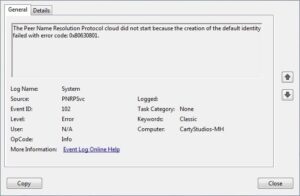Resumen :
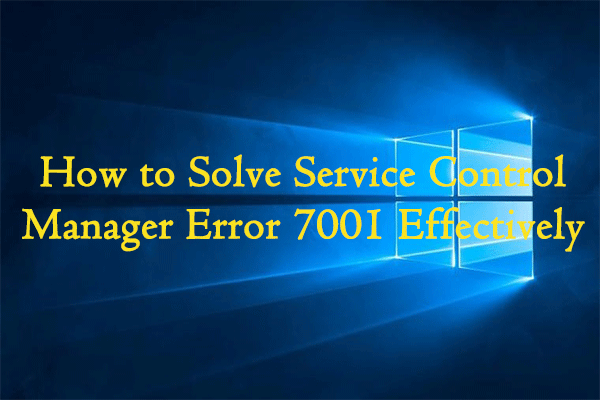
Algunos usuarios informaron del error Event ID 7001 Service Control Manager en su computadora con Windows. ¿Por qué ocurre este error? ¿Cómo afrontarlo de forma eficaz? No te preocupes. En este artículo, MiniTool Partition Wizard reúne algunas soluciones confiables para usted.
Algunos usuarios informaron del error Event ID 7001 en el Visor de eventos. Este error es un problema del sistema con la fuente de Service Control Manager. Bajo el General pestaña de propiedades del evento, verá la información detallada del error y obtendrá las causas directas. Pero, de hecho, otros factores también pueden provocar el error 7001 de Service Control Manager.
Si desafortunadamente encuentra Event ID 7001 en su computadora con Windows, puede probar las siguientes soluciones. Es posible que no necesite probarlos todos. Solo tiene que revisar la lista hasta que resuelva el problema de manera efectiva.
En algunos casos, la aparición del error 7001 del Administrador de control de servicios tiene algo que ver con los servicios, incluidos Gerente de cuentas de seguridad, Lanzador de procesos del servidor DCOM, Asignador de extremos de RPC, y Servidor. Algunos usuarios han resuelto el problema simplemente habilitando / volviendo a habilitar estos servicios, y usted también puede intentarlo.
Etapa 1: Apurarse las ventanas + R para invocar el Clase ventana.
2do paso: Contribución services.msc y haga clic en el Correcto botón para abrir Prestaciones de servicio rápidamente.
Paso 3: Haga doble clic en el servicio deseado para abrir sus propiedades. Bajo el General pestaña, asegúrese de Estado del servicio es En curso y elige Automático para Tipo de inicio.
Notar: Si el servicio está detenido, haga clic en el botón Iniciar para activarlo.
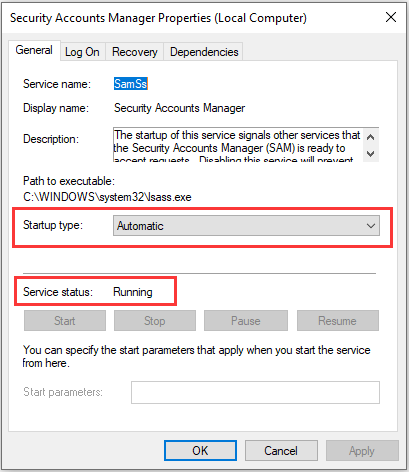
Paso 4: Haga clic en Aplicar y Aceptar para guardar la configuración modificada. Luego repita la operación para los demás servicios mencionados.
Una vez hecho esto, reinicie su computadora y verifique si el Id. De evento 7001 está resuelto.
Solución 2: corrige las dependencias de descubrimiento de red
Además, también puede experimentar el error 7001 de Service Control Manager si hay algún problema con las dependencias de Network Discovery. Algunos usuarios recomiendan limpiar la carpeta PeerNetworking para resolver el problema. Aquí está lo que tú necesitas hacer:
Etapa 1: Contribución cmd en el Clase ventana y presione control + Cambio + Entrar abrir Símbolo del sistema como administrador.
2do paso: Escriba las siguientes líneas de comando y presione Entrar después de cada. Esto agregará y activará el servicio local requerido por el descubrimiento de red.
- net localgroup administradores localservice / add
- servicio / agregar administradores de grupo local de red
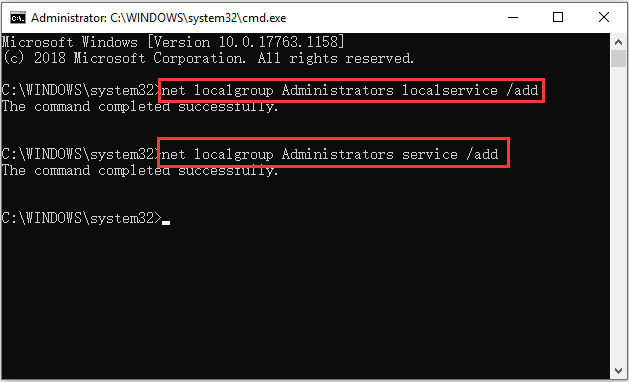
Paso 3: Abierto Explorador de archivos E ir a C: Windows ServiceProfiles LocalService AppData Roaming. Abre el PeerNetworking carpeta y elimine todo lo que contiene.
Reinicie su dispositivo y verifique si el error 7001 del Administrador de control de servicios está corregido.
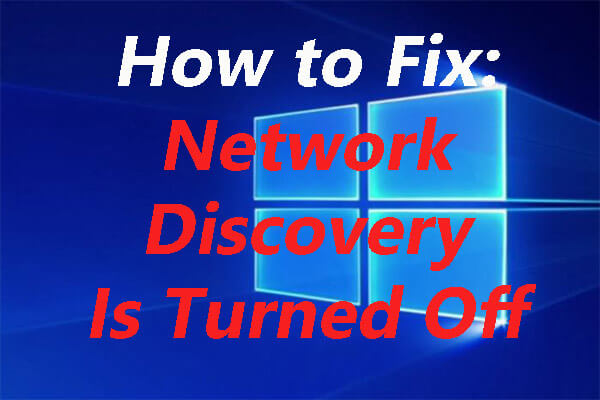
¿Qué puede hacer si su descubrimiento de red está deshabilitado en Windows 10? No se preocupe, en este artículo se ofrecen 6 soluciones.
Solución 3: ajuste los derechos de usuario para conectarse al servicio
En la información general del Id. De evento 7001, puede ver el servicio problemático que no pudo iniciarse. En algunos casos, el servicio funciona mal porque no coincide con la cuenta de usuario actual. Para resolver el problema, puede ir y ajustar los derechos de usuario de la conexión del servicio.
Etapa 1: Abre el Prestaciones de servicio aplicación, haga clic con el botón derecho en el servicio problemático mencionado en la información de error y seleccione Propiedades.
2do paso: Ir Conectarse pestaña y elige Esta cuenta.
Paso 3: Ingrese su nombre de cuenta de usuario y contraseña. Luego haga clic en Solicitar y Correcto botón para guardar los cambios.
Notar: sí Esta cuenta ya está seleccionado, puede elegir Cuenta del sistema local en su lugar y aplique los cambios.
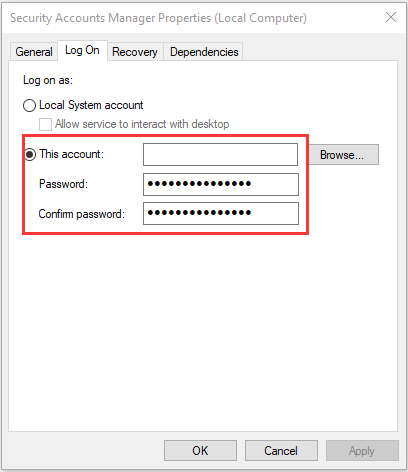
Artículo relacionado: No se pudo iniciar sesión en el servicio de perfiles de usuario | Como arreglar [SOLUTION]
Solución 4: realice una restauración del sistema
Si todos los métodos anteriores no resuelven el error 7001 del Administrador de control de servicios, es posible que deba realizar una restauración del sistema en su computadora. De esta manera, puede restaurar su sistema al estado anterior cuando el evento ID 7001 no aparece. En cuanto a la información detallada sobre cómo restaurar su sistema, puede consultar esta guía.


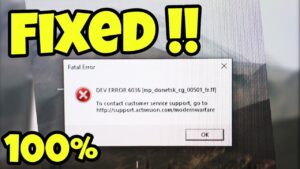
![Lee más sobre el artículo Todas las piezas necesarias para construir una PC [Shopping Guide]](https://discoduro.club/wp-content/uploads/2021/11/todas-las-piezas-necesarias-para-construir-una-pc-shopping-guide-300x200.jpg)